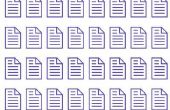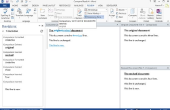Verborgen gegevens in een document kan onthullen meer informatie over u en uw bedrijf dan je zou denken. Wanneer u een document in Microsoft Word 2010 maakt en wijzigingen bijhouden gebruiken om het document te controleren, bestaan die wijzigingen nog steeds in het document als het gaat om de volgende persoon. De naam van de auteur, bedrijf en routeringsgegevens kunnen ook worden verborgen in Word-documenten. Ter bescherming van de privacy van uzelf en uw bedrijf schrobben verborgen gegevens in Word 2010 met behulp van het infovenster ' Document '.
Wat die u nodig hebt
- Word 2010
Start Word en open het document dat u wilt schrobben. Klik op het tabblad "Bestand" in de linkerhoek, en "Opslaan als" uit het drop-down menu.
Een "nieuwe naam" typt in het veld Bestandsnaam een kopie van het originele document wilt opslaan. Sommige documenten moeten verborgen gegevens, volgens Microsoft gebruiken, zodat op een kopie van het document om mee te werken. In de kopie van het document, klik op het tabblad "Bestand", klik "Info."
Klik op het tabblad "Bereiden voor Sharing" en 'Controleren op problemen'. Klik op "Document controleren" om het dialoogvenster Documentcontrole. Er zijn zes categorieën van de inspectie; Inspecteer het document op verborgen gegevens, zoals opmerkingen en wijzigingen van de herziening, kop- en voetteksten, server documenteigenschappen en aangepaste XML. Ook zoeken naar en verwijderen van persoonlijke gegevens zoals naam van de auteur en bedrijfsgegevens. Controleer de gewenste geïnspecteerde categorieën. Als er gebieden die u niet wilt dat gecontroleerd zijn, schakelt u het selectievakje in.
Klik op de knop "Controleren" om te controleren van het document. Het infovenster ' Document ' wordt het document gecontroleerd en de resultaten worden weergegeven. Een blauw vinkje voor een categorie geeft aan het document werd geïnspecteerd, maar geen verborgen gegevens van dit type bestaan. Een rood uitroepteken toont verborgen informatie bestaat in een bepaalde categorie. Als u wilt verwijderen van verborgen gegevens, klik op 'Alles verwijderen' aan de rechterkant van de categorietitel. De computer scrubs de gegevens. Het document opnieuw te inspecteren of sluit het vak.
Sla de geschrobde kopie van het document.
- Als u opent een Word-document dat is is geschrobd en opnieuw opslaan, hebt u mogelijk meer verborgen gegevens toegevoegd. Zorg om weer, vooral als u opnieuw hebt ingeschakeld wijzigingen bijhouden in de tussentijd.
- Om het verwijderen van metagegevens in Word 2007, klikt u op de knop "Microsoft Office", klik dan "Voorbereiden." Klik op "Document controleren" om de Documentcontrole.
- In Word 2003, klikt u op "Tools" en vervolgens "Options." Klik op het tabblad "Beveiliging", en vink het selectievakje 'Verwijderen persoonlijke informatie uit bestand eigenschappen op Opslaan' in de Privacy-opties. Klik op 'OK'. Ook moet u wijzigingen bijhouden uitschakelt voordat u uw document.